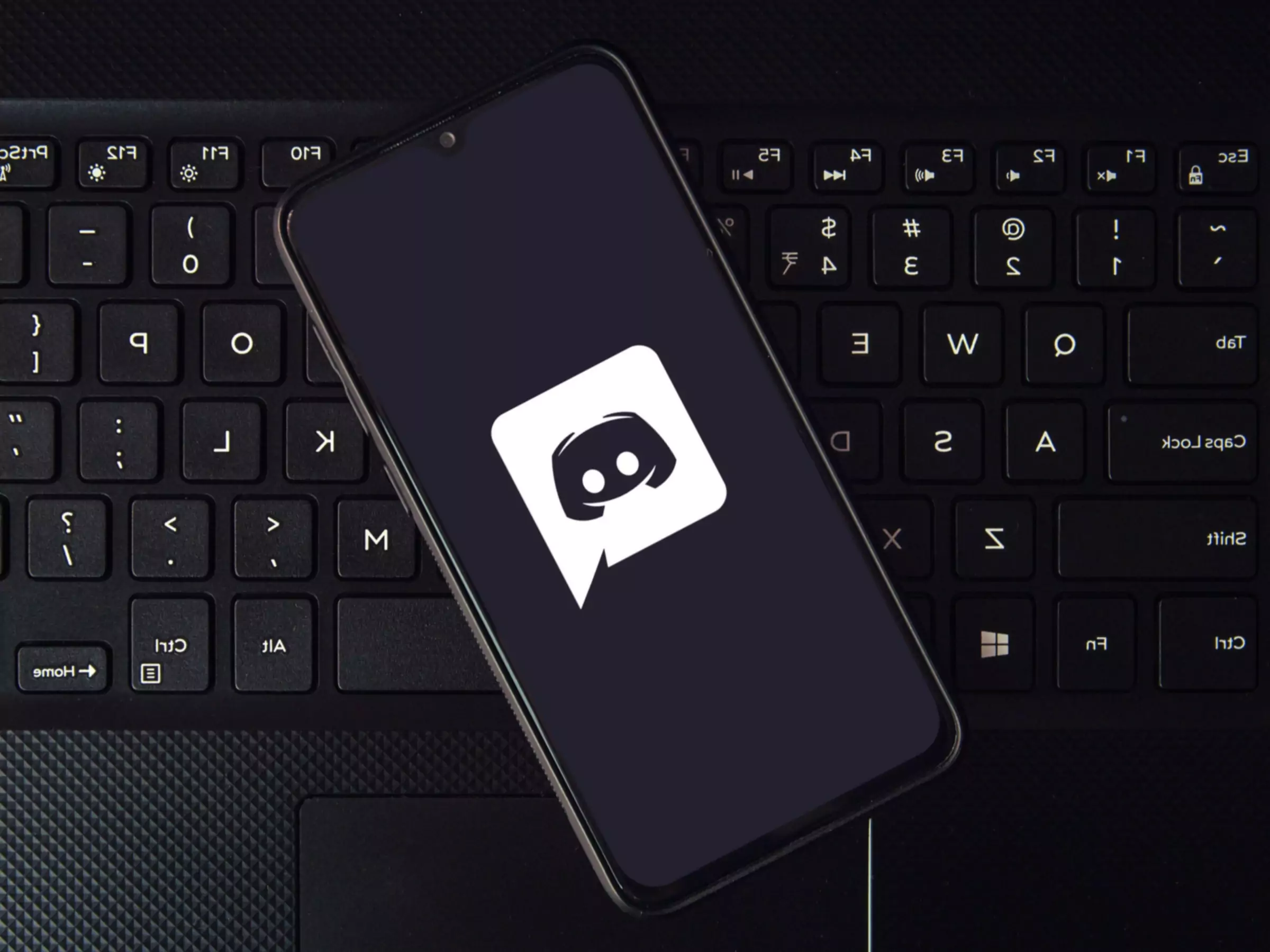Je to divná doba pro online připojení. Téměř každá stránka sociálních médií má pocit, že se rozpadá, ať už v zoufalé snaze stát se podobnější TikToku, nebo proto, že ji koupil výstřední miliardář, který s platformou hodlá udělat bůhvíco. Pokud jste se přistihli, že opouštíte své typické sociální sféry a hledáte něco nového, možná se díváte na Discord.
Discord za sedm nebo kolik let od svého spuštění zaznamenal obrovský rozmach a ze skromného chatovacího softwaru se stal obrovským hybatelem sociálního internetu. Slouží k psaní textových zpráv, hlasovým hovorům nebo videohovorům s přáteli nebo cizími lidmi se společnými zájmy. Je to jako Zoom, ale flexibilnější a zábavnější. Je to Slack, ale bez pocitu, že na vás neustále číhá šéf. Facebook, ale bez algoritmu, který upřednostňuje typy příspěvků, které z vaší tety udělaly rasistku. Twitter bez rozmarů rtuťovitého vládce. Znáte to, jiný.
Textových, hlasových nebo video chatů ve službě Discord se můžete účastnit na mobilních zařízeních nebo na stolních počítačích. Druh konverzace se liší v závislosti na komunitě, ve které se nacházíte, ale obecně mají uživatelé tendenci být uvolněnější než na jiných sociálních sítích. Služba Discord byla původně vytvořena pro hráče a na této platformě stále najdete mnoho komunit věnovaných hrám. Discord se však rozrostl do prostoru, kde konverzace sahají daleko za hranice herního teritoria a týkají se hudby, kultury, politiky, umění, financí, a dokonce i randění. A protože se jedná o multimediální prostředí, můžete Discord používat ke streamování videí, hraní stolních her na dálku s přáteli, společnému poslechu hudby a vůbec prostě jen tak trávit čas. Platforma je zdarma, i když si můžete zaplatit některé příplatky.
Je to také trochu komplikované. Jak už název napovídá, Discord může být chaotická a nepřehledná platforma se spoustou možností a nastavení, kterými se musíte prokousat. Začněme základními informacemi.
Službu Discord můžete spustit v telefonu nebo v počítači. Existují mobilní aplikace pro Android a iOS. Na počítači jej můžete spustit ve webovém prohlížeči, pokud chcete zachovat jednoduchost, nebo si stáhnout desktopového klienta, abyste mohli používat pokročilejší funkce, jako je překrývání her. K dispozici jsou bezplatné soubory ke stažení pro Windows, macOS nebo Linux.
První věc, kterou musíte udělat po otevření softwaru, je vybrat si uživatelské jméno. Může to být cokoli, dokonce i vaše skutečné jméno, i když většina lidí má tendenci používat pseudonymy. (Discord automaticky připojí na konec každého uživatelského jména náhodný řetězec číslic, takže cokoli si vyberete, bude jedinečné.) Své uživatelské jméno budete muset později propojit s e-mailem a heslem.
Poté vás vyzve ke spuštění nebo připojení k serveru. Servery jsou hlavním fórem na platformě Discord a pravděpodobně jste na ni přišli kvůli nim. Představte si je jako mikrokomunity, z nichž každá má jiné uživatele, pravidla a vtipy. Některé jsou veřejné, zatímco jiné jsou soukromé a k jejich připojení je třeba pozvánka. Existují servery pro vaše oblíbené hry, kapely nebo hudební žánry, politickou ideologii nebo jen centra pro sdílení náhodných memů. Ať už vás zajímá cokoli, pravděpodobně pro to existuje server Discord.
Ke správě vlastních serverů se dostaneme za chvíli, ale při prvním přihlášení budete mít pravděpodobně několik naléhavějších otázek.
Pro nezasvěcené může rozhraní služby Discord vypadat trochu chaoticky. Zde je jeho přehled.
V hlavním rozhraní služby Discord jsou čtyři hlavní sekce. V levé části obrazovky vidíte servery, kterých jste součástí. Každá skupina má svou vlastní ikonu. Pokud používáte mobilní zařízení a nevidíte seznam serverů, klepněte na hamburgerovou nabídku v levém horním rohu.
Když klepnete na název serveru nebo na něj, obrazovka se změní. Na panelu, který se zobrazí vpravo, se zobrazí seznam kanálů. Jedná se o všechny chatovací místnosti v rámci serveru a každá místnost se týká určitého tématu. Tato struktura zabraňuje tomu, aby se vše změnilo ve volnou konverzaci. Kanály jsou rozděleny do několika rozbalovacích nabídek, kterým se říká kategorie. Tak například kategorie "Filmy" může obsahovat kanály jako " marvel-filmy " a "scorsese-filmy. " Vyberte kanál a hlavní okno chatu se otevře přímo uprostřed rozhraní služby Discord. V něm uvidíte konverzaci ve vybraném kanálu probíhající v reálném čase. Chcete-li přepnout na jiné téma, klikněte na jiný kanál.
Vpravo od hlavního panelu chatu se nachází seznam všech uživatelů daného serveru. Můžete vidět, kdo je online a jaký je stav jeho aktivity (např. hraje hru nebo poslouchá Spotify). Pokud používáte mobilní telefon, můžete mezi všemi panely přepínat tažením prstu ze strany na stranu.
Modré logo Discord v levém horním rohu s nápisem Home. Kliknutím nebo ťuknutím na toto tlačítko zobrazíte seznam přátel a všechny DM, které jste obdrželi.
Na službě Discord můžete komunikovat dvěma hlavními způsoby: textově a hlasově.
Textové kanály mají před sebou symbol hashtag (#). Jsou to kanály, do kterých se píše. Pokud je název kanálu napsán tučným písmem, znamená to, že v chatu jsou nepřečtené zprávy.
Pokud jste kryogenicky zmrazeni od počátku 90. let a nikdy předtím jste na fóru nebyli, všimněte si, že nejnovější zprávy jsou dole. Na některých jsou zprávy ostatních lidí hned nad nimi menším písmem. Když to uvidíte, znamená to, že nejnovější zpráva je odpovědí na starší zprávu. Pokud chcete odpovědět na komentář nebo reagovat pomocí emoji, vyberte zprávu a hledejte tlačítka napravo od textu. Můžete také založit vlákno, které pod vybraným komentářem zahnízdí další. Je to způsob, jak odbočit k tématu, aniž byste zahltili zbytek kanálu.
Hlasové kanály se obvykle nacházejí dole na panelu kanálů (pokud je nevidíte, rolujte dál). Jsou označeny malou ikonou reproduktoru. Pozor! Pokud na některý z těchto hlasových kanálů kliknete nebo na něj klepnete, budete okamžitě připojeni k hlasovému chatu. V závislosti na nastavení serveru mohou být všichni v kanálu náhle zasvěceni do vašeho těžkého dechu. (Tip: Dole u jména vašeho profilu je tlačítko mikrofonu. Klepnutím na něj se ztlumíte. Zůstane ztlumený, i když se připojíte k nové relaci.)
Na ploše je v levém dolním rohu - těsně nad vaším uživatelským jménem - indikátor s nápisem Voice Connected. Znamená to, co si myslíte, že znamená. Na mobilních zařízeních se v horní části obrazovky objeví trvalý zelený pruh, který vás informuje o tom, že je zvuk připojen. Chcete-li se od kanálu odpojit, klepněte na Voice Connected a stiskněte tlačítko pro ukončení hovoru.
Pokud to server umožňuje, můžete také zapnout kameru pro videochat. Na hlavním panelu se zobrazí aktivní videoobrazovky.
Zkontrolujte nastavení ochrany osobních údajů. Discord na začátku umožňuje shromažďování mnoha údajů. Pokud chcete omezit to, co o vás může kdokoli zjistit, podívejte se, co je v nastavení soukromí vystaveno. Klepněte nebo klikněte na malou ikonu ozubeného kola u svého uživatelského jména (Nastavení uživatele). Přejděte do části Uživatelská nastavení a poté do části Soukromí a bezpečnost. Tam můžete službě Discord nařídit, aby filtrovala zprávy a servery NSFW, rozhodnout, zda vám cizí lidé mohou posílat zprávy, a kontrolovat typy údajů o činnosti, které posíláte zpět do služby Discord.
Discord také ve výchozím nastavení zobrazuje některé vaše aktivity. Pokud například hrajete hru na počítači, Discord automaticky zobrazí, co hrajete, všem, kteří mohou vidět váš stav. To znamená všem vašim přátelům a komukoli na veřejném serveru. Chcete-li tuto viditelnost ovlivnit, klepněte na profilovou fotku. Budete si moci vybrat stav: Online, Nečinný, Nerušit nebo Neviditelný. Pokud chcete vypadat offline a skrýt svou aktivitu, vyberte možnost Neviditelný. Jako další opatření můžete přejít do uživatelského nastavení a poté přejít dolů na Nastavení aktivity. Zrušte zaškrtnutí políčka " Zobrazovat aktuální aktivitu jako stavovou zprávu. " Díky tomu se vaše aktivita nebude zobrazovat ve vašem stavu, i když máte nastavenou možnost Online.
Znáte etiketu. Některé servery vás mohou požádat, abyste si přečetli pravidla, než začnete psát příspěvky. Udělejte to! Každá skupina má jiná pravidla. Pokud si zakládáte vlastní server, můžete si vytvořit pravidla, jaká chcete. Pokud se však připojujete k již existující skupině, budete si chtít udělat čas a zjistit, co se hodí a co ne.
Dole na panelu serverů je ikona, která vypadá jako kompas a jmenuje se Prozkoumat veřejné servery. Otevřete ji a najdete některé z nejlepších serverů na Discordu. Hlavní kategorie jsou Hry, Hudba, Vzdělávání, Věda a technika a Zábava. Pokud chodíte do školy, Student Hubs vám pomůže najít skupiny a kluby se spolužáky.
Na Discordu je spousta komunit, některé jsou obrovské a jiné malé. Ty obskurnější mohou vyžadovat pozvánky od lidí, kteří už na serveru jsou. Někteří substakeři, tvůrci Patreonu nebo kampaní na Kickstarteru nabízejí přístup na soukromé servery Discordu jako odměnu pro platící podporovatele.
Stejně jako téměř všude na internetu, i na Discordu se vyskytuje spam. Někdy účty zveřejňují v kanálech falešné odkazy nebo se objeví ve vašich zprávách DM, aby vás přiměly něco stáhnout nebo kliknout na odkaz, který vás zasáhne malwarem. I zde by měly platit základní postupy online bezpečnosti. Neotvírejte nic, pokud neznáte osobu, která vám to posílá.
Základní prostředí služby Discord je zdarma, ale pokud chcete více prostoru pro kreativní vyjádření, je tu placená úroveň předplatného nazvaná Nitro. Nitro umožňuje nahrávat soubory větších velikostí, nastavit více profilů a mít profilové bannery a animované profilové obrázky. Nitro vám také umožní přístup k vlastním samolepkám, což je něco mezi gifem a emoji, které můžete použít k vyjádření konkrétních emocí nebo reagovat na něco pobuřujícího v textových chatech. Nitro stojí 10 dolarů měsíčně nebo 100 dolarů ročně. Za chudší výběr prémiových vychytávek Nitro Basic zaplatíte méně než polovinu.
Pokud se cítíte štědří, můžete také zaplatit za "posílení" serveru, což komunitě poskytne určité výhody, které může využívat každý. To může znamenat více emoji, vyšší kvalitu přenosu zvuku a videa a možnost nahrávat větší soubory. Čím více uživatelů boostuje, tím více prémií se odemkne pro celou komunitu.
Ať už chcete vytvořit útulný prostor, kde budete v kontaktu s několika přáteli a členy rodiny, nebo obrovské centrum pro všechny fanoušky Nintendogs, o kterých víte, že jsou stále naživu, proces tvorby je v podstatě stejný.
Klepněte nebo klikněte na symbol + v dolní části panelu serverů. Zobrazí se možnosti, které vám umožní založit server od nuly nebo jej vytvořit ze šablony. Můžete vytvořit server zaměřený na herní skupiny, studijní kamarády, komunitní aktivity nebo umělce. Pojmenujte ho nějak zajímavě a přidejte pěkný obrázek, který bude sloužit jako ikona serveru - věc, kterou každý uvidí v panelu serverů vlevo.
Dále je třeba na server přidat alespoň jednu kategorii. To provedete tak, že na ploše kliknete pravým tlačítkem myši někde na panelu kanálů a vyberete možnost Vytvořit kategorii. Tuto možnost získáte také kliknutím na malou rozbalovací šipku u názvu serveru. Na mobilním telefonu klepněte na tři svislé tečky nahoře u názvu serveru a poté na možnost Vytvořit kategorii.
Chcete-li přidat kanály v rámci kategorií, stačí stisknout znaménko + vedle názvu kategorie. Pro každý kanál můžete zvolit text nebo hlas. Nahoře vedle názvu serveru uvidíte malou rozbalovací šipku. Vyberte ji a přejděte do Nastavení serveru. Tam máte k dispozici celou řadu možností, jak vše spustit.
Pokud chcete, aby se k vašemu serveru připojili další lidé, klikněte na velké modré tlačítko Pozvat lidi, které se nachází hned nad seznamem kanálů. Můžete je pozvat přímo, pokud jste již přáteli Discordu, nebo zkopírovat a odeslat adresu odkazu, který jim umožní přístup. Chcete-li ostatním uživatelům umožnit, aby vám pomáhali s moderováním serveru, přejděte v nastavení serveru do sekce Role. Role dává určitým uživatelům libovolná oprávnění, která si vyberete. To může znamenat pravomoc pomáhat vám s moderováním serveru vytvářením nových kanálů nebo zakazováním nevhodně se chovajících uživatelů. Role můžete nazvat, jak chcete (třeba " Velký vrchní inkvizitor", to jen jako návrh).
Pokud plánujete zvětšit prostor, aby mohl sloužit mnoha lidem, můžete zapnout nastavení komunitního serveru. To bude vyžadovat, aby všichni uživatelé měli ověřenou e-mailovou adresu, aby se mohli připojit, a umožní službě Discord skenovat všechna média nahraná na server a filtrovat explicitní obsah. Přejděte do nastavení serveru a poté na možnost Povolit komunitu. Podle následujících několika kroků nastavte směrnice serveru a oprávnění uživatelů.